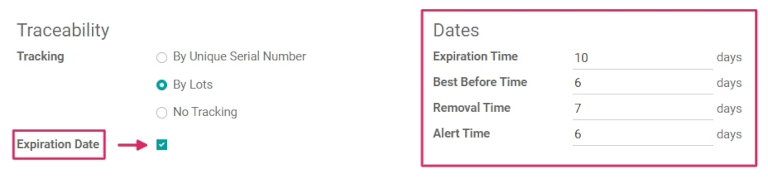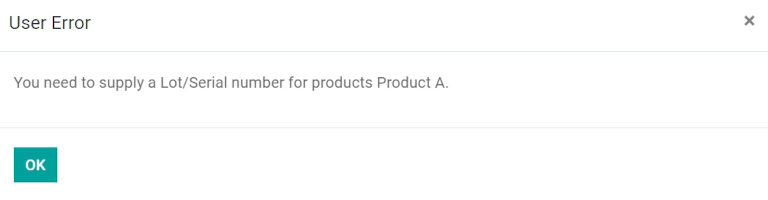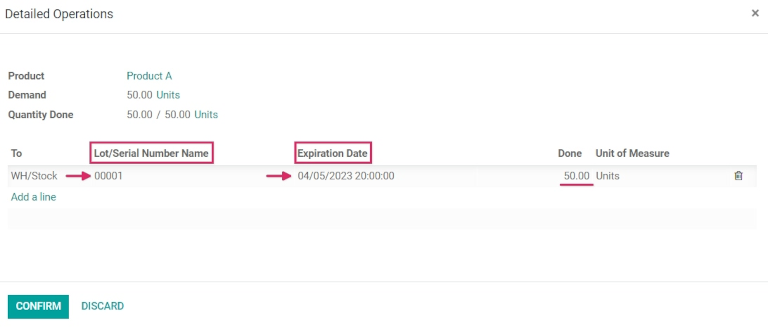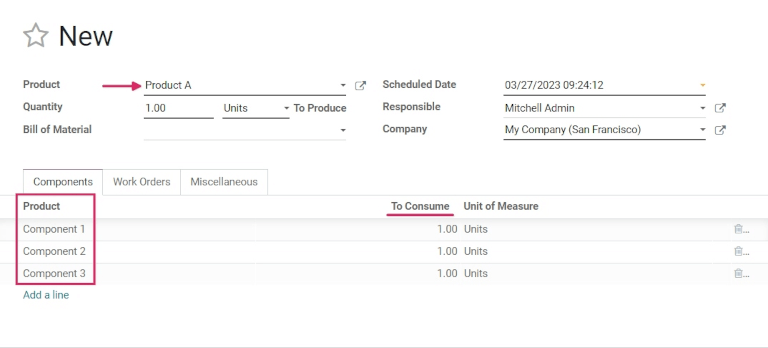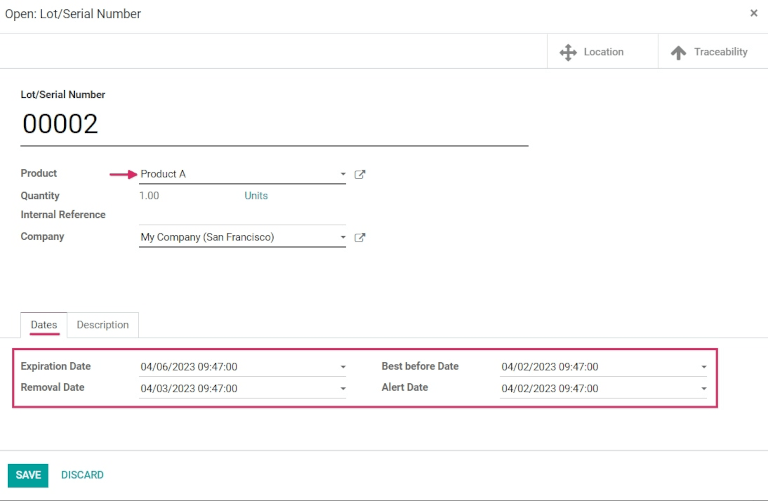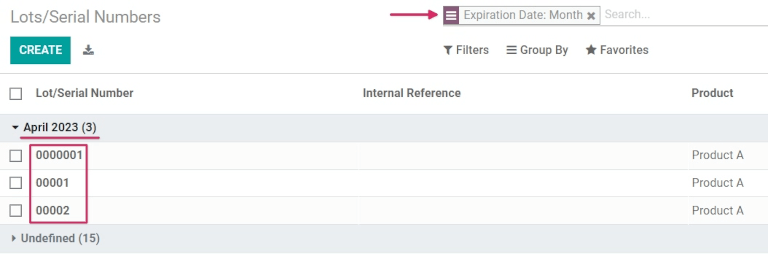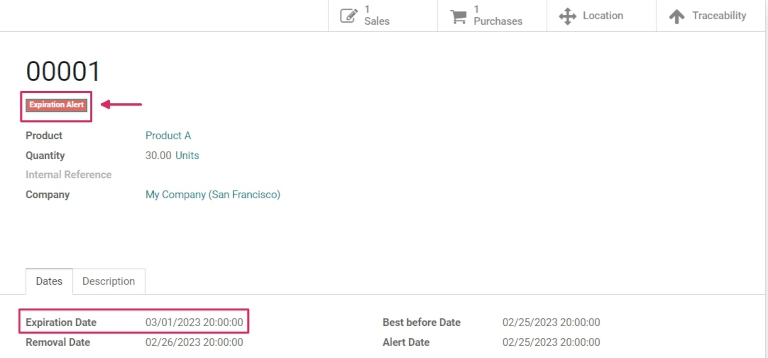تمكين تواريخ انتهاء الصلاحية
لتفعيل استخدام تواريخ انتهاء الصلاحية ، انتقل إلى تطبيق المخزون ‣ الإعدادات ‣ الإعدادات ، وانتقل لأسفل إلى قسم التتبع . بعد ذلك، انقر على مربع الاختيار لتفعيل ميزة الأرقام الدفعية والأرقام التسلسلية .
بمجرد تفعيل هذه الميزة، ستظهر خيار جديد لتفعيل تواريخ انتهاء الصلاحية . انقر على مربع الاختيار لتفعيل الميزة، وتأكد من النقر على حفظ لحفظ التغييرات.
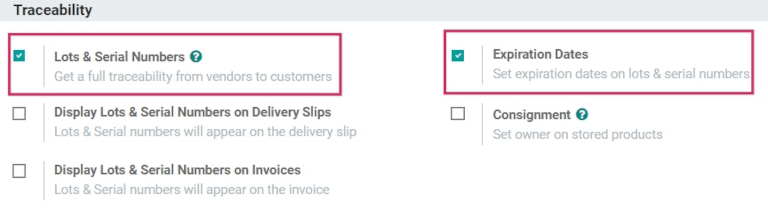
نصيحة
بمجرد تفعيل ميزة الأرقام الدفعية والأرقام التسلسلية ، ستظهر ميزات إضافية لتفعيل عرض الأرقام الدفعية والأرقام التسلسلية في إيصالات التسليم ، عرض الأرقام الدفعية والأرقام التسلسلية في الفواتير ، و عرض تواريخ انتهاء الصلاحية في إيصالات التسليم . تفعيل هذه الميزات يساعد في التتبع الشامل، مما يجعل من السهل إدارة استرجاع المنتجات وتحديد "الدفعات السيئة" من المنتجات والمزيد.